×
不動産チラシツール 使い方ガイド
「不動産チラシツール」へようこそ!このツールは、専門的な知識や高価なソフトウェアがなくても、誰でも簡単に見栄えの良い不動産広告チラシを作成できるように設計されています。左側の「情報入力」エリアに物件の詳細情報を入力すると、右側の「プレビュー」エリアにリアルタイムでチラシのデザインが反映されます。完成したチラシは、そのまま印刷したり、JPG画像としてコンピュータに保存したりすることができます。
このガイドでは、ツールの各機能と効果的な使い方を詳しくご説明します。
1. 情報入力エリア(画面左側)
チラシに掲載する情報を入力する場所です。各項目について説明します。
2. プレビューエリア(画面右側)
情報入力エリアで入力・編集した内容が、リアルタイムでチラシの形となって表示されます。変更を加えるたびに自動で更新されるため、仕上がりを確認しながら作業を進めることができます。
初期状態ではサンプルテキストとプレースホルダー画像が表示されていますが、情報を入力したり画像をアップロードしたりすると、それらが実際の情報に置き換わります。
3. アクションボタン(プレビューエリア上部)
- 印刷: このボタンをクリックすると、現在プレビューに表示されているチラシを印刷するためのダイアログが開きます。プリンターの設定を確認し、印刷を実行してください。A4サイズでの印刷に適したレイアウトになっています。
- JPGで保存: このボタンをクリックすると、プレビューされているチラシがJPG形式の画像ファイルとしてお使いのコンピュータのダウンロードフォルダに保存されます。ファイル名は通常「flyer.jpg」となります。ウェブサイトへの掲載やメールでの送付などに活用できます。
効果的なチラシ作成のヒント
- 魅力的なキャッチコピーを考える: お客様の目を引く最初の言葉です。物件の最大のセールスポイントを簡潔に表現しましょう。
- 高画質の画像を使用する: 特に外観画像はチラシの顔となります。明るく、物件全体がクリアに写っている写真を選びましょう。間取り図も、線がはっきりとしていて見やすいものが理想です。
- 特徴・設備は具体的に: 「収納豊富」よりも「ウォークインクローゼット2箇所」のように、具体的な方が魅力が伝わりやすいです。
- 誤字脱字のチェック: 住所や価格、連絡先などの重要な情報に間違いがないか、最後に必ず確認しましょう。
- すべての項目を埋める: 情報が充実しているチラシは信頼性が高まります。可能な限りすべての入力欄を埋めるように心がけましょう。
このツールを使って、魅力的で効果的な不動産チラシをたくさん作成してください!ご不明な点があれば、再度このガイドをご確認ください。


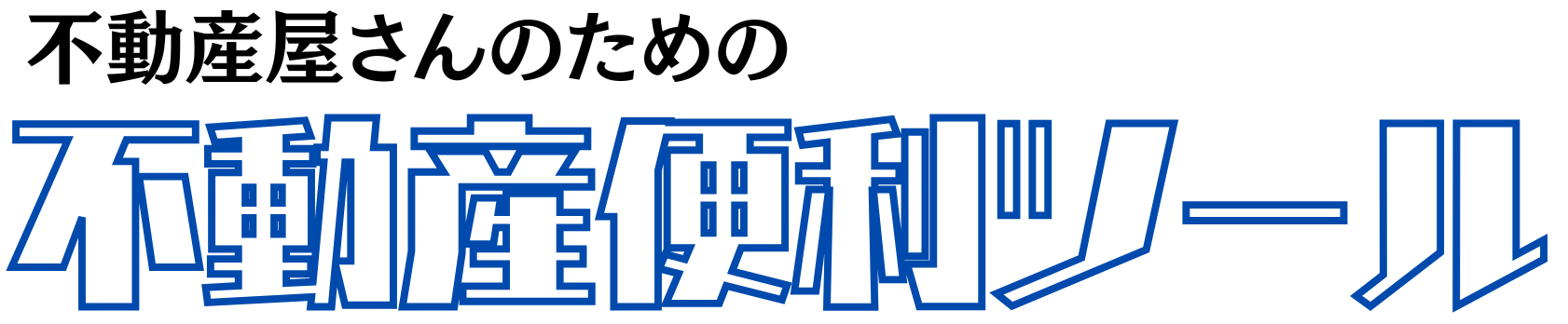
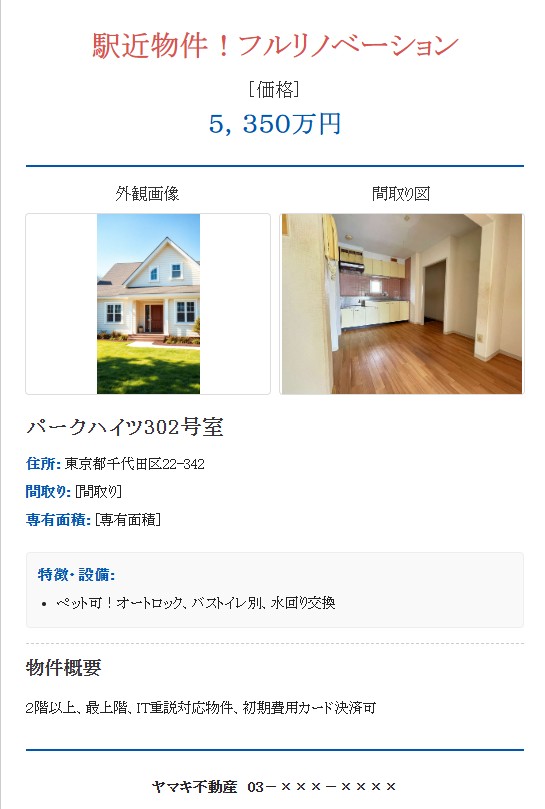
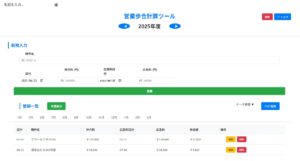


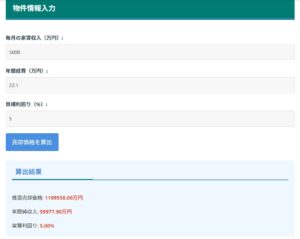

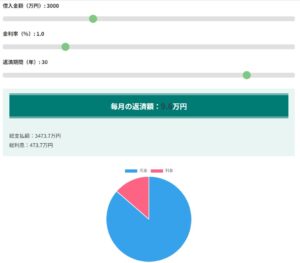


コメント